如何在 Arch Linux 中安裝 elementary OS 的 Pantheon 桌面
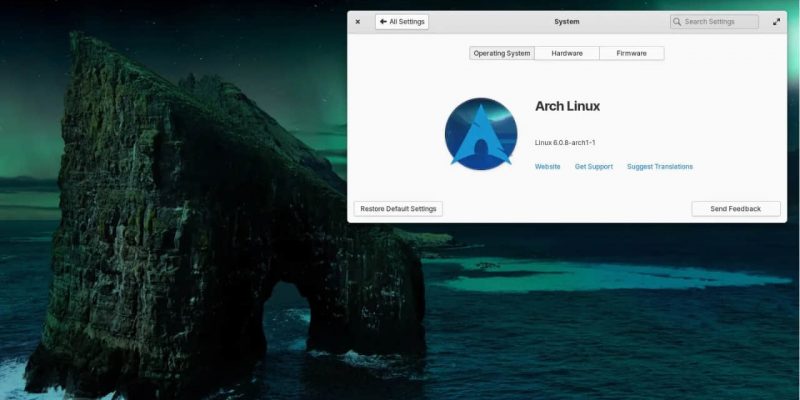
Pantheon 是 elementary OS 的默認桌面環境。本快速指南解釋了在 Arch Linux 中安裝 Pantheon 桌面環境的步驟。
Pantheon 是 elementary OS 使用的一個漂亮的桌面環境。它基於 GTK3(GTK4 移植正在進行中)和 Vala,是一個漂亮而乾淨的桌面,為你提供了一個精緻的 Linux 桌面體驗。
該桌面主要由 elementary OS 使用。elementary OS 提供了 Pantheon 桌面的修改版,它是基於 GNOME 的。
elementary OS 基於 Ubuntu LTS 版本。因此,在基於 Ubuntu 的發行版中安裝 Pantheon 桌面是超級容易的。這意味著如果你想在不安裝 elementary OS 的情況下體驗 Pantheon,在 Ubuntu 中這隻需要一兩個命令就可以安裝。
在 Fedora 中,你也可以使用組包進行安裝。然而,一個以 Fedora 為基礎,名為 Ultramarine Linux 的發行版默認提供了它。
但是,在 Arch Linux 中安裝 Pantheon 需要一些工作。它不是用簡單的 pacman 命令就能直接完成的,而且不能開箱即用。需要一些配置,這可能會破壞你的系統。
這裡我給你提供了在 Arch Linux 中安裝 Pantheon 桌面的指南和步驟。
警告: 第一次可能不順利,所以我建議你在物理系統上安裝前先在虛擬機上進行。因為在 Arch 中安裝 Pantheon 並不像在 Arch Linux 中安裝 GNOME、Xfce 和 KDE Plasma 桌面那樣流暢。它還需要一些額外的手動配置。
下面是在 Arch Linux 中安裝 Pantheon 桌面的步驟。
在 Arch Linux 中安裝 Pantheon 桌面
第 1 步:安裝基礎系統
確保你按照 本指南的自動 archinstall 腳本 安裝了 Arch Linux 基礎系統。如果你已經在完成了 Arch 安裝,你可以跳過這一步,按照下一步進行。
第 2 步:更新你的系統
在你的 Arch 中打開一個終端。並通過運行以下命令確保系統是最新的:
pacman -Syu
第 3 步:安裝 yay AUR 助手
Pantheon 所需的許多包在 Arch 官方倉庫中不可用。它們存在於 Arch 用戶倉庫(AUR)中。因此你需要安裝 yay 以獲得額外的軟體包。按照 本指南安裝 yay AUR 助手。
第 4 步:在 Arch Linux 中安裝 Pantheon 桌面
使用以下命令安裝以下軟體包。這些是 Arch 官方倉庫中可用的必需軟體包,包括所有必要的組件、wingpanel、圖標和壁紙。
- pantheon
- lightdm-pantheon-greeter
- sound-theme-elementary
- switchboard
- lightdm-gtk-greeter
- elementary-icon-theme
- elementary-wallpapers
- pantheon-applications-menu
- wingpanel-indicator-session
- wingpanel-indicator-datetime
pacman -S --needed pantheon lightdm-pantheon-greeter sound-theme-elementary switchboard lightdm-gtk-greeter elementary-icon-theme elementary-wallpapers pantheon-applications-menu wingpanel-indicator-session wingpanel-indicator-datetime inter-font firefox
從 Arch 用戶倉庫安裝以下包。這些是 Arch 官方倉庫中不可用的一些附加包。這些可能需要一些時間來安裝。
- pantheon-session-git
- gnome-settings-daemon-elementary
- pantheon-default-settings
- switchboard-plug-pantheon-tweaks-git
- urutau-icons-git
- pantheon-dock-git
yay -S pantheon-session-git pantheon-default-settings switchboard-plug-pantheon-tweaks-git urutau-icons-git pantheon-dock-git
下一步是安裝顯示伺服器和管理器。使用 lightdm 作為 Arch 中 Pantheon 的顯示管理器。我嘗試將其他顯示管理器與 Pantheon 一起使用,但結果並不理想。
pacman -S --needed xorg lightdm
第 5 步:配置
默認歡迎程序需要一些修改。運行以下命令以檢查可用會話。
ls -1 /usr/share/xgreeters
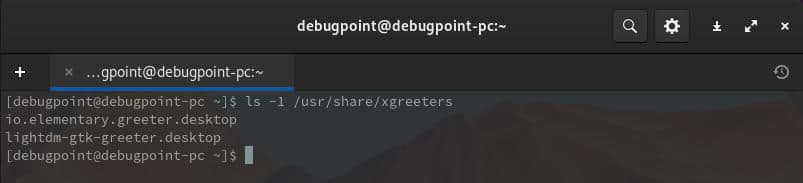
打開 lightdm 配置文件並將 greeter-session 更改為 io.elementary.greeter。
sudo nano /etc/lightdm/lightdm.conf
greeter-session=io.elementary.greeter
保存並關閉文件(CTRL+O、回車 和 CTRL+X)。
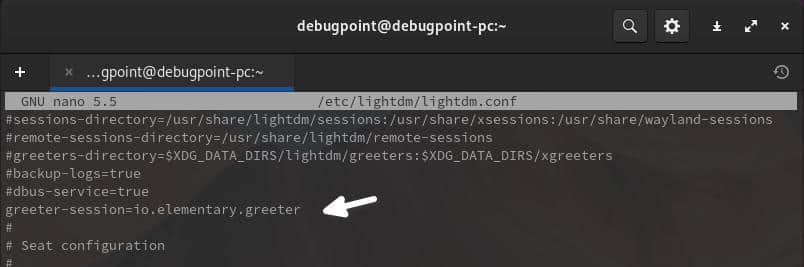
在 systemd 中啟用顯示管理器和網路管理器。
systemctl enable lightdmsystemctl enable NetworkManager
重啟系統。
systemctl reboot
如果一切順利,你應該會看到以下登錄屏幕(我知道,它看起來一點也不酷)。從頂部下拉菜單更改會話並使用用戶名和密碼登錄。
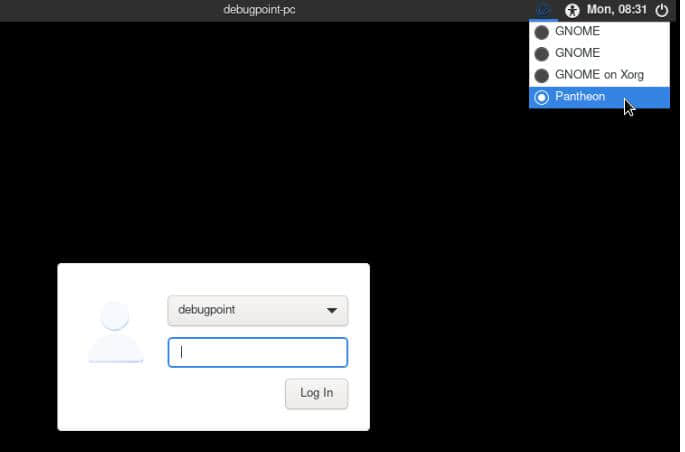
第 6 步:安裝後配置
當我第一次登錄到我的測試系統時,很多東西都不起作用。以下是列表及其可能的解決方案。
a、壁紙:壁紙模塊似乎根本不起作用。因此,默認情況下沒有壁紙。甚至「更改壁紙」選項也沒有打開。如果遇到這種情況,請安裝 dconf 編輯器並通過以下步驟更改壁紙。
pacman -S --needed dconf-editor
接著從菜單啟動 dconf 編輯器。進入 org > gnome > desktop > background > picture-uri。關閉默認值並添加自定義值 file:////usr/share/backgrounds/Ashim DSilva.jpg。你也可以使用任何其他圖像。保存並關閉。
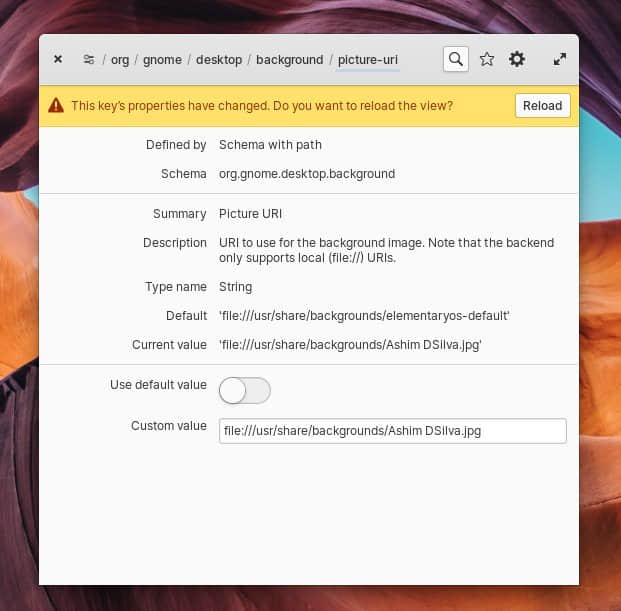
b、圖標:通過 「 設置 > 優化 」 更改圖標。然後將圖標和游標更改為 urutau-icons。
在完成所有配置和安裝之後,你應該已經在 Arch Linux 中設置了 Pantheon 桌面。這是我的測試機的截圖。
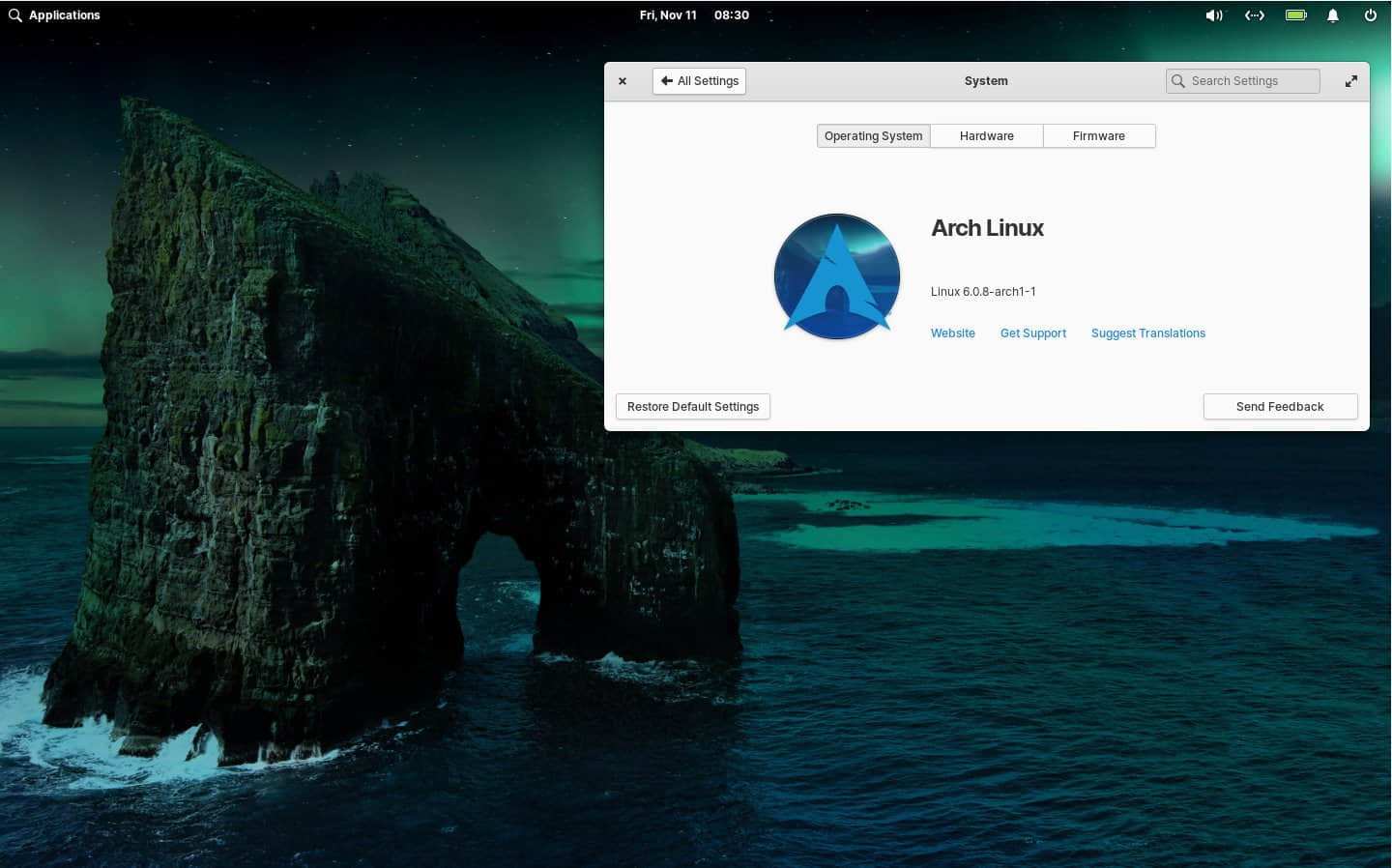
結束語
我希望本指南能幫助你最終在 Arch Linux 中安裝 Pantheon 桌面。我花了幾天時間才終於能夠將各個部分組合在一起並使它們發揮作用。
儘管一些小功能仍然無法使用,但有一個可用的 Pantheon 桌面。
唯一讓我驚喜的是 Pantheon 在 Arch 中的表現。在我的同一台測試機上,elementary OS 安裝不是那麼快。但 Pantheon 基礎版在 Arch 中的速度比原始 elementary OS 快。如果你喜歡 Pantheon,可以試試。
如果你遇到任何錯誤,請使用下面的評論欄告訴我。
via: https://www.debugpoint.com/pantheon-arch-linux-install/
作者:Arindam 選題:lkxed 譯者:geekpi 校對:wxy
本文轉載來自 Linux 中國: https://github.com/Linux-CN/archive






















